Enkel og rask Android-rotguide

Etter at du har rootet Android-telefonen din, har du full systemtilgang og kan kjøre mange typer apper som krever root-tilgang.
Du har et spennende arrangement på gang, og du vil telle ned dagene til det kommer. Du kan ha forskjellige ting å forberede og vil vite hvor mange dager du har igjen. Hvis du reiser, må du se om du har nok tid til å fornye passet eller gjøre andre ærend. Hvorfor telle ned dagene selv når det finnes gratis Android-apper som kan hjelpe deg med det?
Du har viktigere ting å tenke på og telle ned dagene for en spesiell begivenhet. Når du planlegger en bryllupsdag, må du vite hvor mye tid du har til å kjøpe ting som kaken og gjøre de nødvendige reservasjonene. For å holde styr på tiden kan du starte med denne appen.
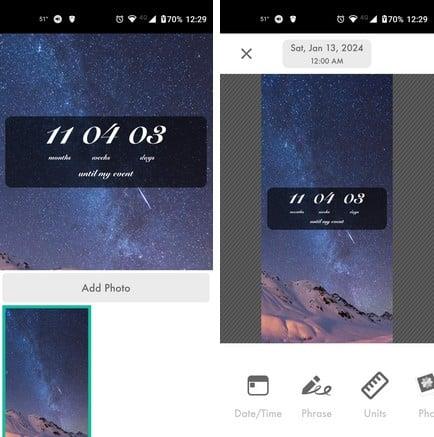
Countdown Widget er en app som holder ting enkelt, men som alltid har den nødvendige informasjonen. Det er noen annonser i appen, men de er ikke så påtrengende som de kan være på andre apper. For å lage din første nedtelling, trykk på blyantikonet, og du kommer over ulike alternativer. Du kan velge mellom alternativer som:
Du kan lage forskjellige nedtellinger, og for å se dem, trykk på den trelinjede menyen nederst til venstre, og du vil se at du allerede har gjort nedtellinger og muligheten til å lage en ny. Denne appen har en widget du kan legge til på startskjermen, men den tar opp mye plass.
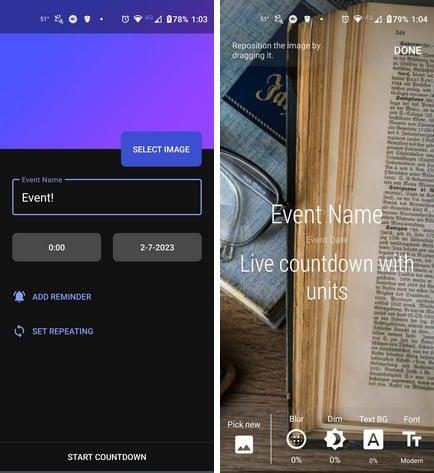
Tid til: Nedtelling og widget har noen få ting som den forrige appen ikke har. Du finner finere bilder å velge mellom, og når du legger til en begivenhet, vil du se et gjentakelsesalternativ i tilfelle hendelsen gjentar seg. Når du legger til et bilde, kan du justere det for å se favorittdelen av bildet. Du kan også bruke rutenettvisning for å se alle nedtellingene dine samtidig. I sidemenyen kan du se tidslinjen som viser hvor langt unna arrangementet ditt er.
Hvis du går Premium, kan du bruke funksjoner som ingen annonser, sikkerhetskopier, påminnelser med alarmer, ubegrensede nedtellinger og tilgang til alle skriftstiler og farger. Premium vil bare sette deg tilbake $7,99. Andre alternativer på appen er å gjøre bakgrunnsbildet uskarpt, dempe belysningen og endre tekststørrelse, farge og font. Til slutt er det et alternativ for å rotere bakgrunnsbildet. Når du er ferdig med å gjøre alle nødvendige endringer, trykk på Ferdig-knappen øverst.
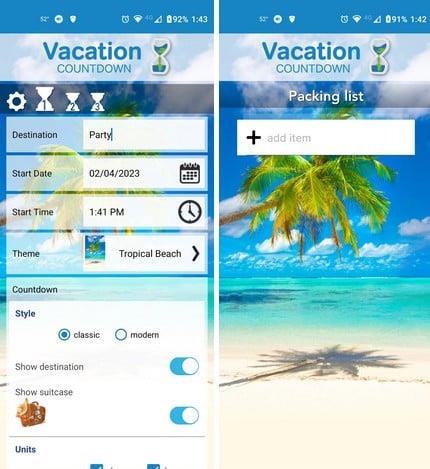
Din årlige ferie kommer, og det er ting som pakking du må gjøre. Vacation Countdown-appen er gratis og har tilleggsinnstillinger som er veldig nyttige når du skal gjøre deg klar til en tur. Når du først åpner, spør appen hvor du skal og når. Når du trykker på lagre-knappen, viser appen hvor mange dager, timer, minutter og sekunder som er igjen.
Nederst har du ulike ikoner, for eksempel emoji-ikonet, som gir deg tilgang til kortspill, quizspill, reisenyheter, morsomme fakta, ukens valg, gavebutikk og flere apper. Sitatikonet vil vise deg dagens tilbud, og koffertalternativet lar deg legge til en underliste over tingene du må gjøre for ferien. Du kan for eksempel legge til ting som å pakke, kjøpe gaver osv. Da har du del-, info- og innstillinger-ikonene.
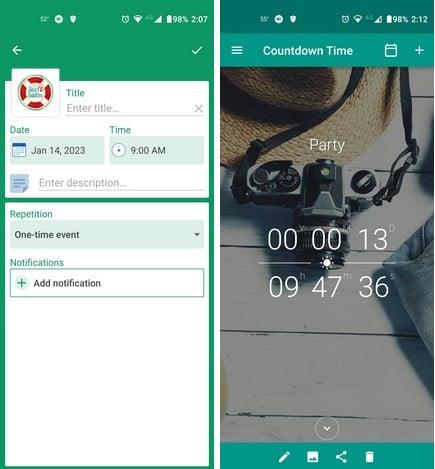
Hvis noe ved de tidligere appene ikke overbeviste deg, kan du alltid prøve Countdown Time Event Widget . Den gratis appen lar deg velge mellom ulike widget-stiler for å legge til på startskjermen. Du kan velge mellom flere bilder å legge til som bakgrunn og endre det så mange ganger du vil. Du kan også laste opp et bilde fra enheten din. Du kan også bruke forskjellige fonter for å gi nedtellingsklokken et utseende du liker.
Du kan også endre tekstfargen og justere tykkelsen på teksten. Du kan også bruke en glidebryter for å gjøre nedtellingsklokken så stor eller liten som mulig. Effekter kan legges til, og du kan velge mellom alternativer som omriss, skygge eller begge deler. Appen inkluderer også en kalender for å se alle dine lagt til hendelser.
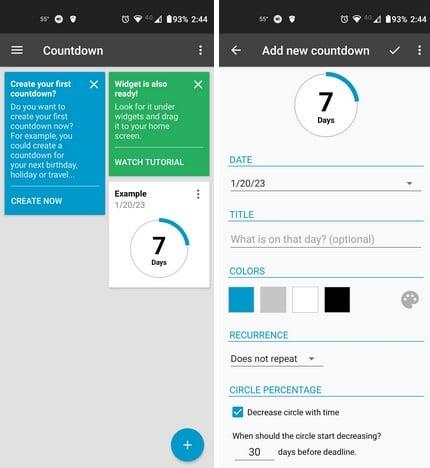
Hvis du ikke bryr deg mindre om bakgrunnsbilder eller tilleggsfunksjoner og skriftalternativer, kan det være lurt å prøve Countdown Widget . Gratisappen holder ting veldig enkelt når du lager nedtellingen. Du kan legge til en widget på startskjermen, så det er ikke nødvendig å åpne noen apper. Denne appen er flott når du bare vil vite hvor mange dager som er igjen.
Når du åpner appen, trykker du på plussikonet nederst til høyre for å lage din første nedtelling. Du må legge til informasjon som:
Det er flere alternativer, men bare hvis du oppgraderer til Premium. Disse alternativene er å legge til en skygge, endre fonten og velge retningen på nedtellingsklokken.
Hvis du vil bruke widgeten for appen, men ikke husker hvordan du legger den til, er dette hva du trenger å gjøre. Trykk lenge på et område der du vil at widgeten skal gå og velg widgetalternativet fra listen. Fra gjennom widgetene til du ser appens widgets. Trykk på den du vil legge til og dra den i hvilken som helst retning uten å gi slipp. Du må sveipe til sidene hvis det er forskjellige widgets å velge mellom.
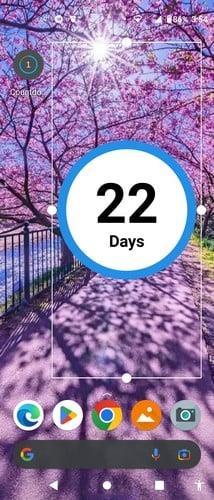
Når du begynner å dra, vil de andre widgetene forsvinne, og du vil se startskjermen din. Slipp taket på området der du vil at det skal gå. Du kan endre størrelsen på widgeten ved å dra i sidene når du ser prikkene rundt widgeten. Hvis du ikke ser prikkene, trykk lenge på widgeten i noen sekunder, og når du slipper taket, bør du se prikkene for å endre størrelsen på widgeten.
Det finnes ulike apper for forskjellige ting du kan gjøre med Android-enheten din. Du kan for eksempel sjekke ut Android-appene som lar deg endre størrelsen på bildene dine og de som fjerner røde øyne for å få det perfekte bildet.
Deretter er det artiklene om hvordan du installerer Android-apper på din Windows 11-datamaskin . Og når du vil ha det gøy, kan du prøve å bruke Android-apper som endrer stemmen din til å spille skøyerstreker med andre.
Når du venter på en viktig hendelse, virker det som om tiden går sakte. Men når du er opptatt med å forberede arrangementet, kan tiden fly, og hvis du ikke er klar over hvor mye tid som er igjen, kan du glemme å gjøre en oppgave i tide. Med disse nedtellingene for Android-appene vil du alltid være oppmerksom på den gjenværende tiden, slik at du kan planlegge deretter. Hvilken app tror du du skal prøve først? Gi meg beskjed i kommentarene nedenfor, og ikke glem å dele artikkelen med andre på sosiale medier.
Etter at du har rootet Android-telefonen din, har du full systemtilgang og kan kjøre mange typer apper som krever root-tilgang.
Knappene på Android-telefonen din er ikke bare til for å justere volumet eller vekke skjermen. Med noen få enkle justeringer kan de bli snarveier for å ta et raskt bilde, hoppe over sanger, starte apper eller til og med aktivere nødfunksjoner.
Hvis du har glemt den bærbare datamaskinen på jobb og har en viktig rapport du må sende til sjefen din, hva bør du gjøre? Bruk smarttelefonen din. Enda mer sofistikert, gjør telefonen om til en datamaskin for å gjøre det enklere å multitaske.
Android 16 har låseskjerm-widgeter som du kan endre låseskjermen slik du vil, noe som gjør låseskjermen mye mer nyttig.
Android Bilde-i-bilde-modus hjelper deg med å krympe videoen og se den i bilde-i-bilde-modus, slik at du kan se videoen i et annet grensesnitt, slik at du kan gjøre andre ting.
Det blir enkelt å redigere videoer på Android takket være de beste videoredigeringsappene og -programvarene vi lister opp i denne artikkelen. Sørg for at du har vakre, magiske og stilige bilder du kan dele med venner på Facebook eller Instagram.
Android Debug Bridge (ADB) er et kraftig og allsidig verktøy som lar deg gjøre mange ting, som å finne logger, installere og avinstallere apper, overføre filer, rote og flashe tilpassede ROM-er og lage sikkerhetskopier av enheter.
Med autoklikk-applikasjoner trenger du ikke å gjøre mye når du spiller spill, bruker apper eller bruker oppgaver som er tilgjengelige på enheten.
Selv om det ikke finnes noen magisk løsning, kan små endringer i hvordan du lader, bruker og oppbevarer enheten din utgjøre en stor forskjell i å redusere batterislitasjen.
Telefonen mange elsker akkurat nå er OnePlus 13, fordi den i tillegg til overlegen maskinvare også har en funksjon som har eksistert i flere tiår: infrarødsensoren (IR Blaster).







